 |
 |
|
||
 |
||||
Kontrollera statusen för bläckpatroner
För Windows
 Anmärkning:
Anmärkning:|
Ordningen som bläckpatroner anges i varierar beroende på skrivaren.
När en bläckpatron börjar ta slut visas skärmen Low Ink Reminder (Påminnelse om låg bläcknivå) automatiskt. Du kan också kontrollera status för bläckpatroner från denna skärm. Om du inte vill visa denna skärm, öppna först skrivardrivrutinen och klicka sedan på fliken Maintenance (Underhåll), Extended Settings (Utökade inställningar) och därefter Monitoring Preferences (Övervakningsinställningar). På skärmen Monitoring Preferences (Övervakningsinställningar) avmarkerar du kryssrutan See Low Ink Reminder alerts (Se avsnittet Påminnelse om låg bläcknivå).
|
Kontrollera status för bläckpatroner med någon av följande metoder:
Dubbelklicka på genvägen till skrivaren i Windows i taskbar (aktivitetsfält). Se avsnittet nedan om du vill lägga till en genväg i taskbar (aktivitetsfält):
 Se Från genvägen i taskbar (aktivitetsfält).
Se Från genvägen i taskbar (aktivitetsfält).
 Se Från genvägen i taskbar (aktivitetsfält).
Se Från genvägen i taskbar (aktivitetsfält).Öppna skrivardrivrutinen, klicka på fliken Maintenance (Underhåll) och klicka sedan på knappen EPSON Status Monitor 3. En bild visar status för bläckpatroner.


 Anmärkning:
Anmärkning:|
De visade bläcknivåerna är ungefärliga.
|
Framstegsmätaren visas automatiskt när du startar en utskrift. Du kan kontrollera status för bläckpatroner från detta fönster. Klicka på knappen Check Ink Levels (Kontrollera bläcknivåer) på skärmen framstegsmätaren för att visa status för bläckpatroner, enligt bilden nedan.


För Mac OS X
Du kan kontrollera bläckpatronernas status med EPSON Status Monitor. Gå vidare enligt beskrivningen här nedan.
 |
Öppna dialogrutan Epson Printer Utility 4.
|
 |
Klicka på knappen EPSON Status Monitor. EPSON Status Monitor visas.
|
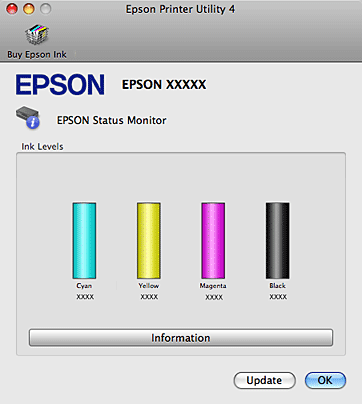
 Anmärkning:
Anmärkning:|
Bilden visar bläckpatronernas status vid den tidpunkt då EPSON Status Monitor först öppnades. Klicka på Update (Uppdatera) om du vill uppdatera statusen för bläckpatronerna.
Ordningen som bläckpatroner anges i varierar beroende på skrivaren.
De visade bläcknivåerna är ungefärliga.
|
